Funil de vendas e oportunidades
Com o CRM da Cim você poderá gerenciar as oportunidades de negócios da sua empresa. É possível personalizar o funil de vendas e acompanahr as oportunidades em cada uma das etapas.
Abaixo, vamos aprender como criar o funil de vendas, personalizar as etapas, adicionar e gerenciar as oportunidades.
Visão geral
Para acessar o funil de vendas ou oportunidades, faça o login no CMS e em seguida no menu principal clique em Comunicação > Oportunidades.
O quadro de oportunidades será exibida na tela. A lista é dividida em colunas, que são as etapas do funil. E cada etapa terá a lista de oportunidades
Abaixo vamos aprender como personalizar as etapas do funil e como gerenciar as oportunidades.
Configurando as etapas do funil
No primeiro acesso ao módulo de Oportunidades, a lista estará vazia e será necessário configurar as etapas.
Para configurar as etapas, clique em "Configurar etapas", conforme a imagem abaixo:
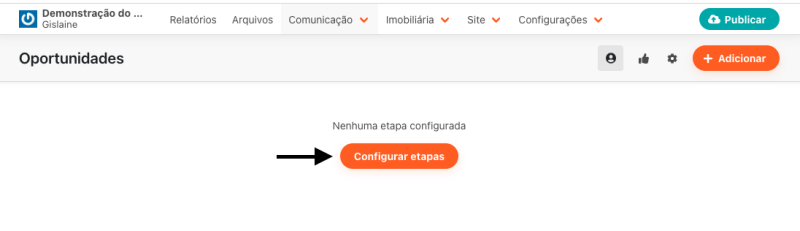
Em seguida, clique em "Criar etapas padrões":
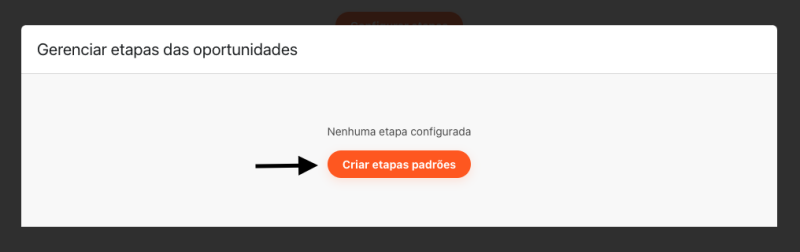
O sistema irá configurar as etapas padrões que são:
- Prospecção
- Qualificação
- Proposta
- Negociação
- Fechamento
- Ganhou
- Perdeu
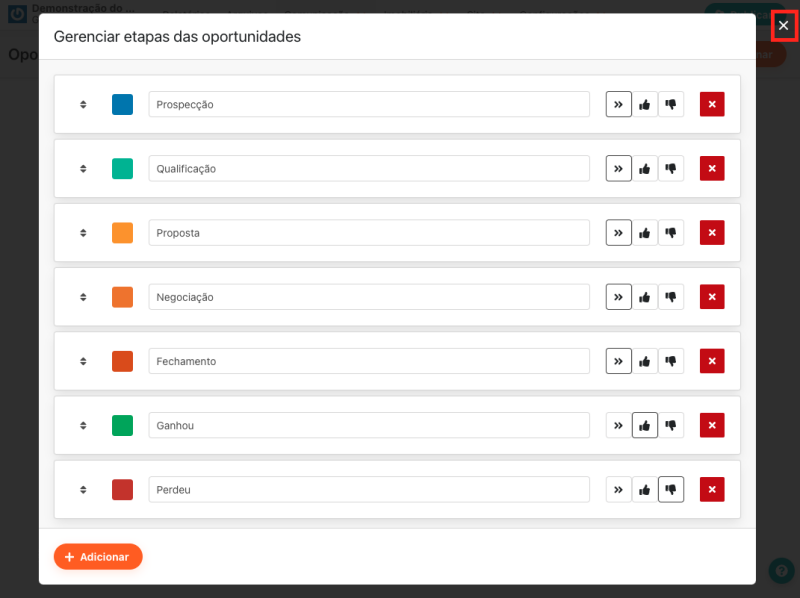
Editando as etapas
Se você preferir, poderá editar as etapas do funil de vendas e personalizar as cores de cada uma das etapas.
Você poderá alterar a ordem das etapas, clicando sobre a etapa desejada e arrastando-a para a posição desejada.
Você também poderá adicionar novas etapas, clicando em "+ Adicionar". Informe o nome da nova etapa e escolha o tipo:
- Etapa intermediária
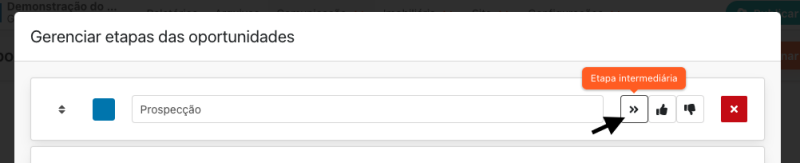
- Ganhou: Negociação bem sucedida
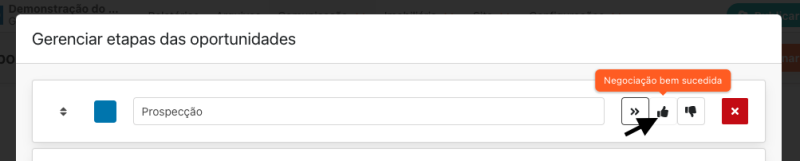
- Perdeu a negociação
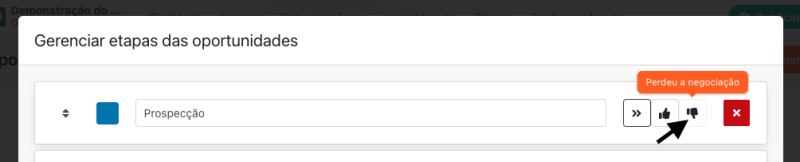
Para apagar a etapa, clique no "X" ao lado da etapa desejada.
Para finalizar a edição das etapas do funil de vendas, feche a janela clicando no x ( no canto superior direito da tela).
Com as etapas configuradas, é a tela abaixo que você irá visualizar:
- As etapas que foram configuradas serão exibidas em formato de quadro.
- Cada uma das etapas, possuí uma cor de destaque
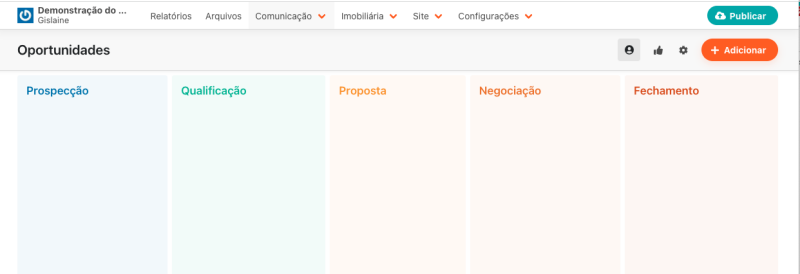
Além disso, você ainda poderá personalizar a visualização do quadro, clicando nos botões de ações no topo do quadro:

Ao clicar sobre os botões, você pdoerá:
- Mostrar apenas minhas oportunidades: Exibe apenas as oportunidades que o usuário é responsável;
- Mostrar ganhou perdeu: Exibe as colunas Ganhou / Perdeu no quadro:
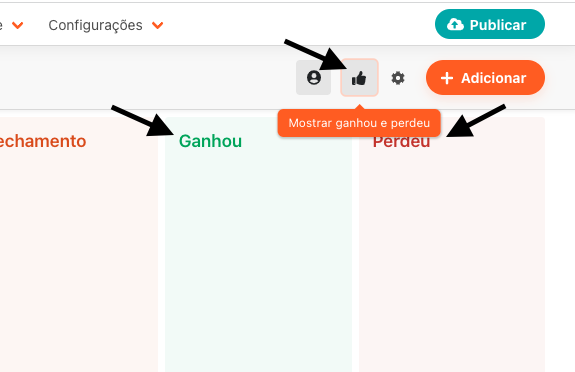
- Configurar etapas: E por fim, o acesso para editar as etapas do funil.
Criando uma oportunidade
Existe duas maneiras de adicionar uma nova oportunidade no CRM:
- Através de uma mensagem recebida;
- Ou adicionando diretamente no funil de vendas.
Para adicionar a oportunidade diretamente no funil de vendas, acesse o módulo Comunicação > Oportunidades. Em seguida clique no botão "+ Adicionar".
O formulário para cadastro da oportunidade será exibido. O formulário é composto por:
- Tipo: Escolha o tipo de oportunidade. Aqui você poderá escolher entre:
- Venda
- Venda de imóvel (para quem utiliza o Cim Imob)
- Aluguel (para quem utiliza o Cim Imob)
- Aluguel de temporada (para quem utiliza o Cim Imob)
- Venda de produto (para quem utiliza o módulo Loja virtual)
- Etapa: Escolha a etapa que a oportunidade será relacionada.
- Contato: Selecione o nome do contato / cliente / interessado
- Nome: Informe um nome para a oportunidade. O nome será exibido no quadro e poderá ajudá-lo a identificar a oportunidade.
- Observações: Outras informações sobre a oportunidade
- Responsável: Será relacionado automaticamente com o usuário que está adicionando a oportunidade.
- Valor: Informe o valor da oportunidade.
- Interesse: Arraste a barra para até a posição desejada. Dica: Quanto mais próximo de zero, mais fria a oportunidade. Quando mais próximo de 100 mais quente é a oportunidade.
Além dos campos acima mencionados, dependendo do tipo escolhido alguns dados adicionais podem ser solicitados:
- Se escolher o Tipo Venda de imóvel, Aluguel ou Aluguel de temporada: Será habilitada a opção para selecionar o imóvel que o cliente tem interesse;
- Se escolher o Tipo Venda de produto: Será habilitado a opção para selecionar o produto que o cliente tem interesse.
Após preencher o formulário de cadastro da oportunidade, clique em Salvar.
Abaixo, temos o exemplo de um formulário preenchido:
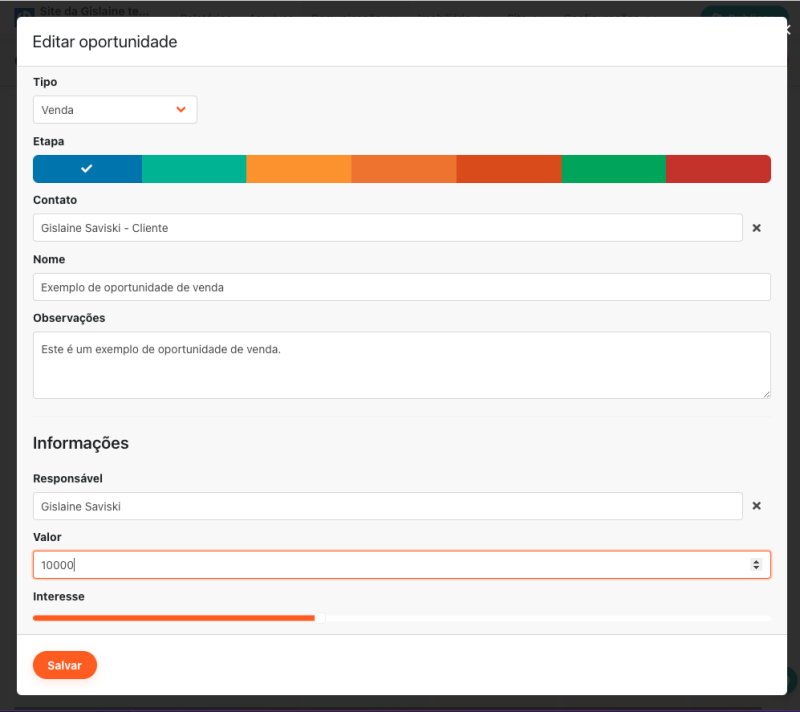
Na lista a oportunidade será exibida, conforme a etapa configurada:
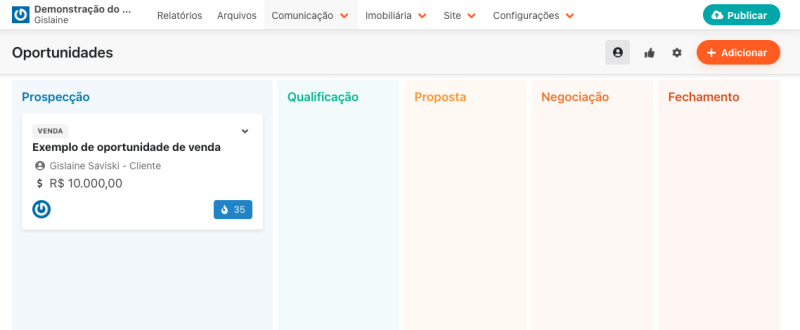
Criando a oportunidade a partir de uma mensagem
O sistema também permite que a oportunidade seja criada a partir de uma mensagem que o contato enviou no site.
Para isso, acesse o menu "Comunicação > Mensagens". Na lista de mensagens, clique para visualizar a mensagem desejada.
Na tela de visualização da mensagem, o botão "+ Criar oportunidade" é exibido:
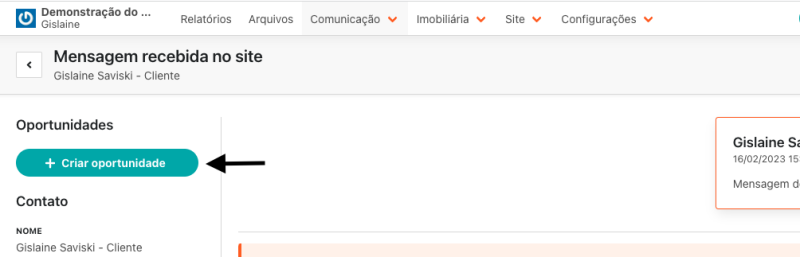
Ao clicar no botão, o formulário de cadastro da oportunidade será exibido. Agora, alguns dados já estão preenchidos com os dados da mensagem. Faça os ajustes se necessário e clique em "Salvar".
Após salvar, a mensagem será atualizada com a oportunidade criada.
Você poderá alterar a etapa da opoertunidade ou clicar para visualizá-la.
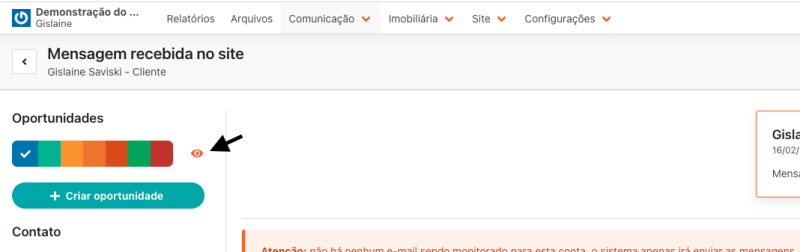
Visualizando a oportunidade
Para visualizar mais informações sobre a oportunidade, clique sobre o card e você será direcionado para a tela de visualização.
Aqui você poderá visualizar os dados do contato e adicionar observações ou comentários sobre a oportunidade.
Além disso, poderá alterar a etapa do funil de vendas ou criar uma nova conversa com o contato.
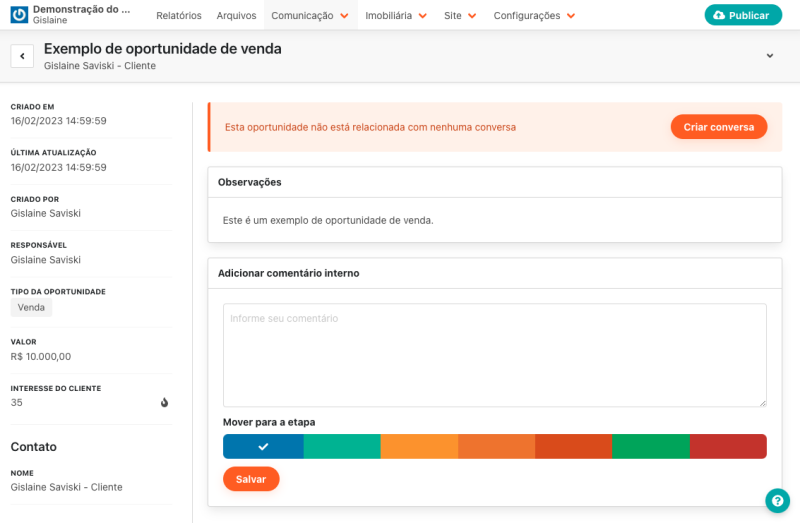
Dicas de uso
Para alterar a etapa da oportunidade, no funil de vendas clique na seta (conforme a imagem abaixo) e escolha a nova etapa.
Aqui, você também poderá editar a oportunidade, duplicar ou apagar.
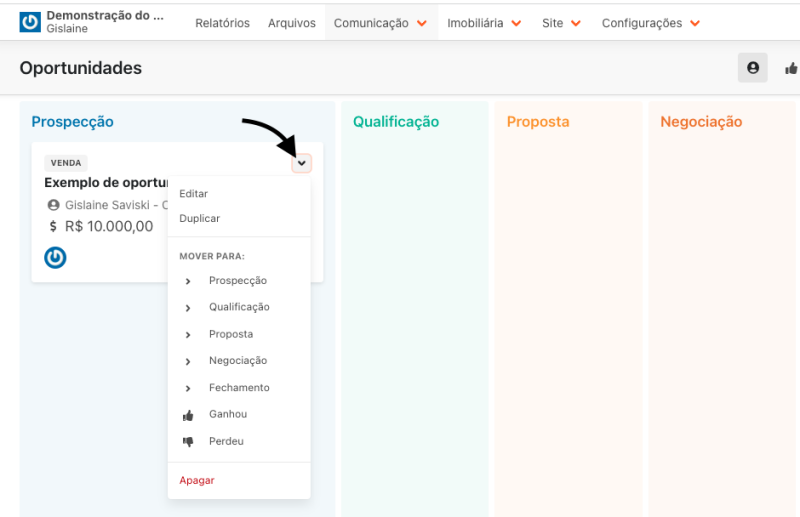
Alguns recursos extras podem ser adicionados ao CRM em breve. Caso tenha alguma sugestão ou dúvida, entre em contato com a equipe de suporte.